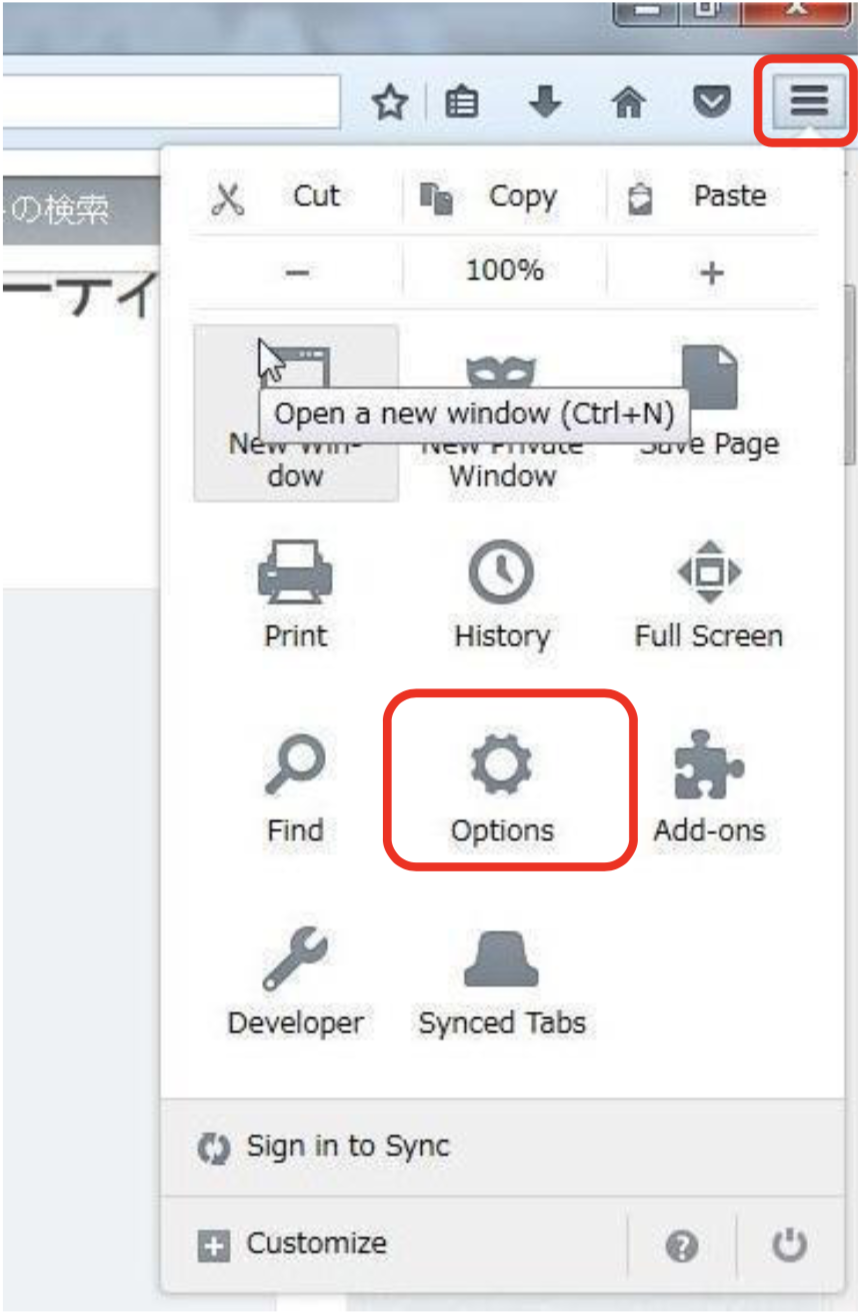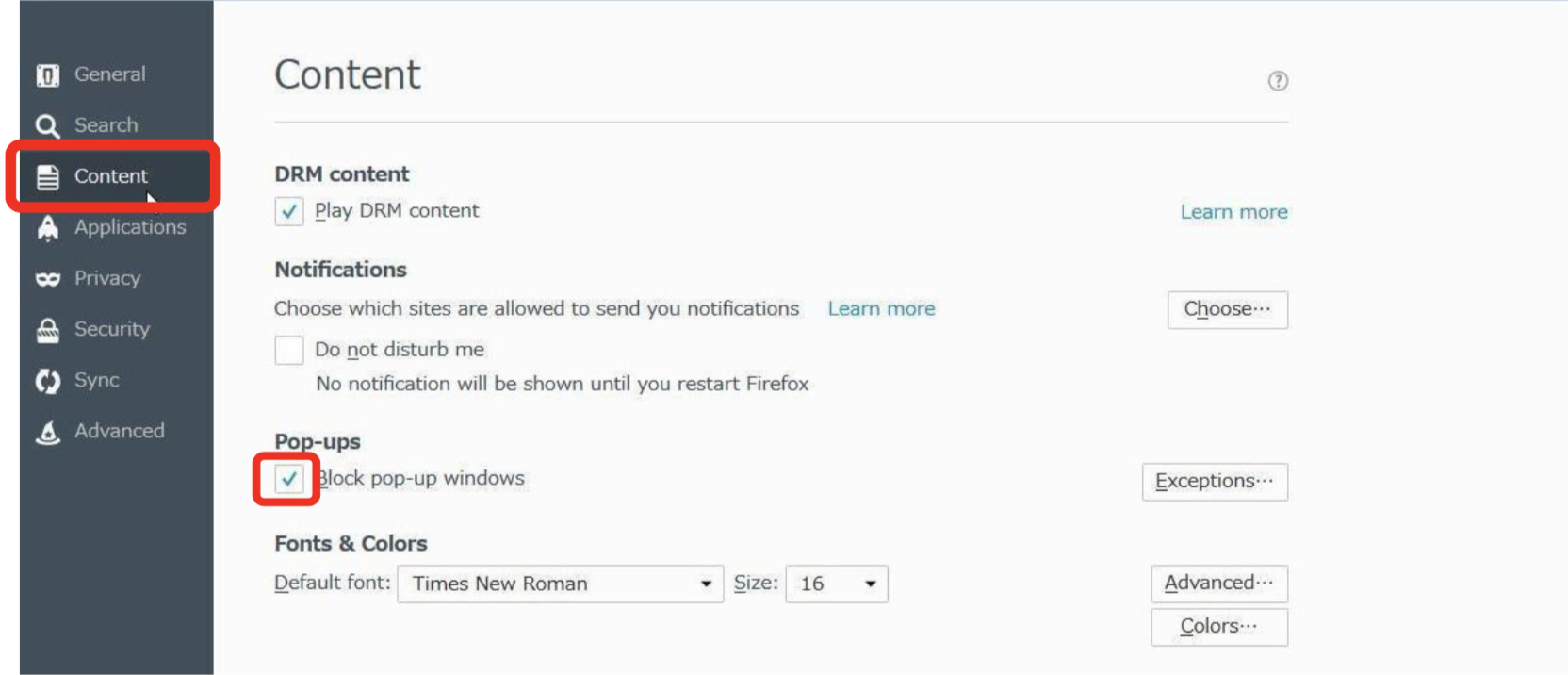eラーニングが開始しない
eラーニングを起動するには、ブラウザのポップアップブロックを解除する必要があります。ポップアップブロックの解除方法は、ご使用のブラウザによって異なります。該当するページをご覧ください。ブラウザのバージョンによっても異なる可能性があります。
ポップアップブロック解除 (Microsoft Edgeの場合)
ポップアップブロック解除 (Google Chromeの場合)
ポップアップブロック解除 (Safariの場合)
ポップアップブロック解除 (Firefoxの場合)
ポップアップブロック解除 (Microsoft Edgeの場合)
- 画面右上の「・・・」をクリックし、表示される画面で「設定」をクリックします。
- 表示された画面で左上の「≡」をクリックします。
- 「Cookieとサイトのアクセス許可」をクリックします。
- 「ポップアップとリダイレクト」をクリックします。
- 許可の欄の[追加]ボタンをクリックします。
- 「サイトの欄に「imedidata.com」を入力し、[追加]ボタンをクリックします。
- 許可の欄に「imedidata.com」が表示されています。
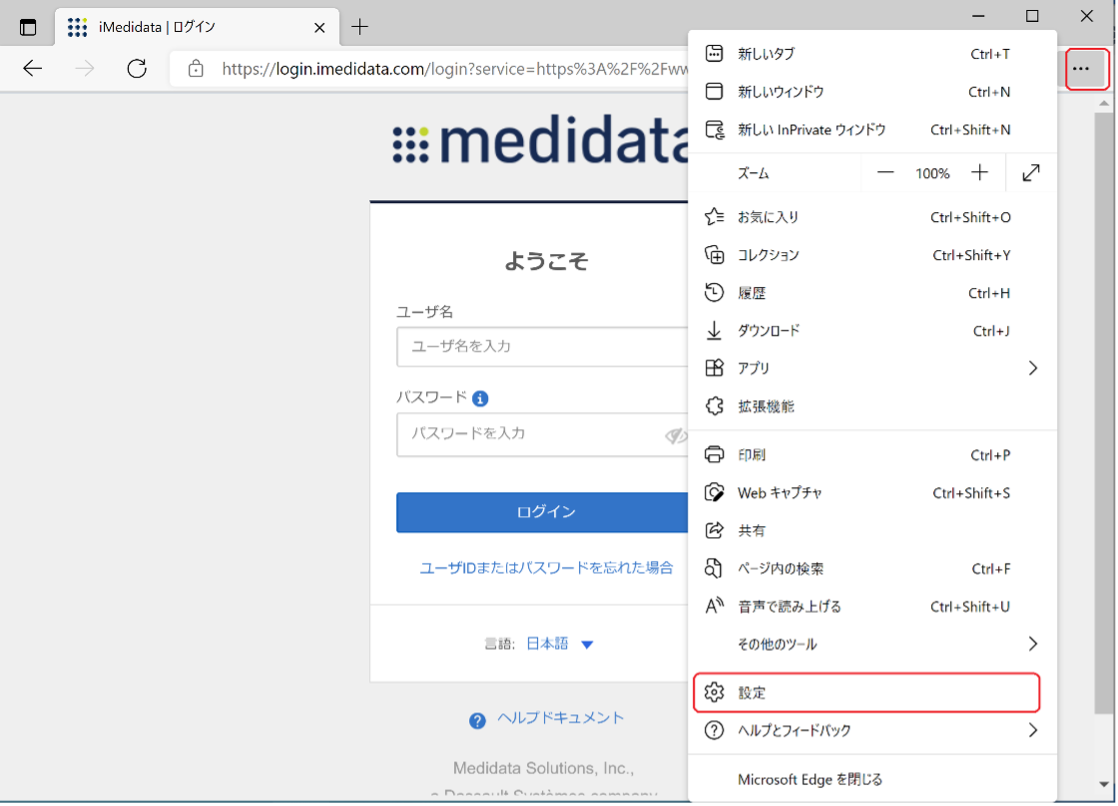
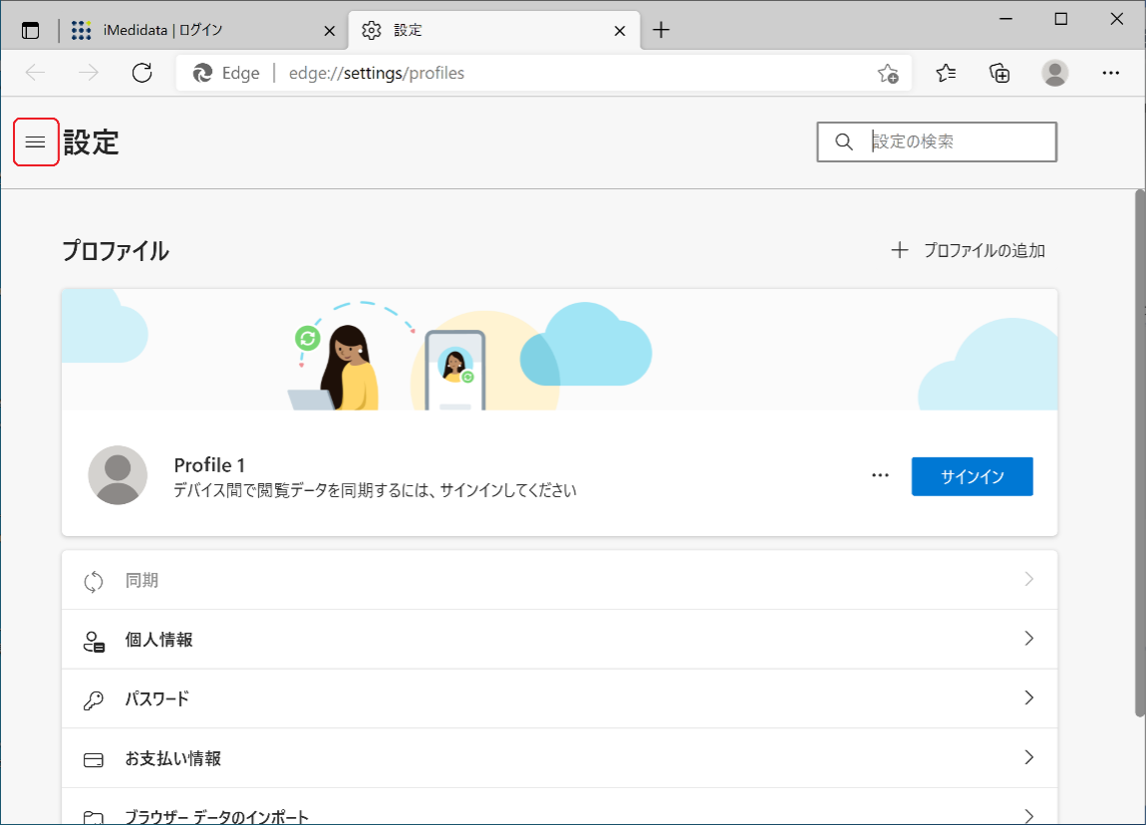
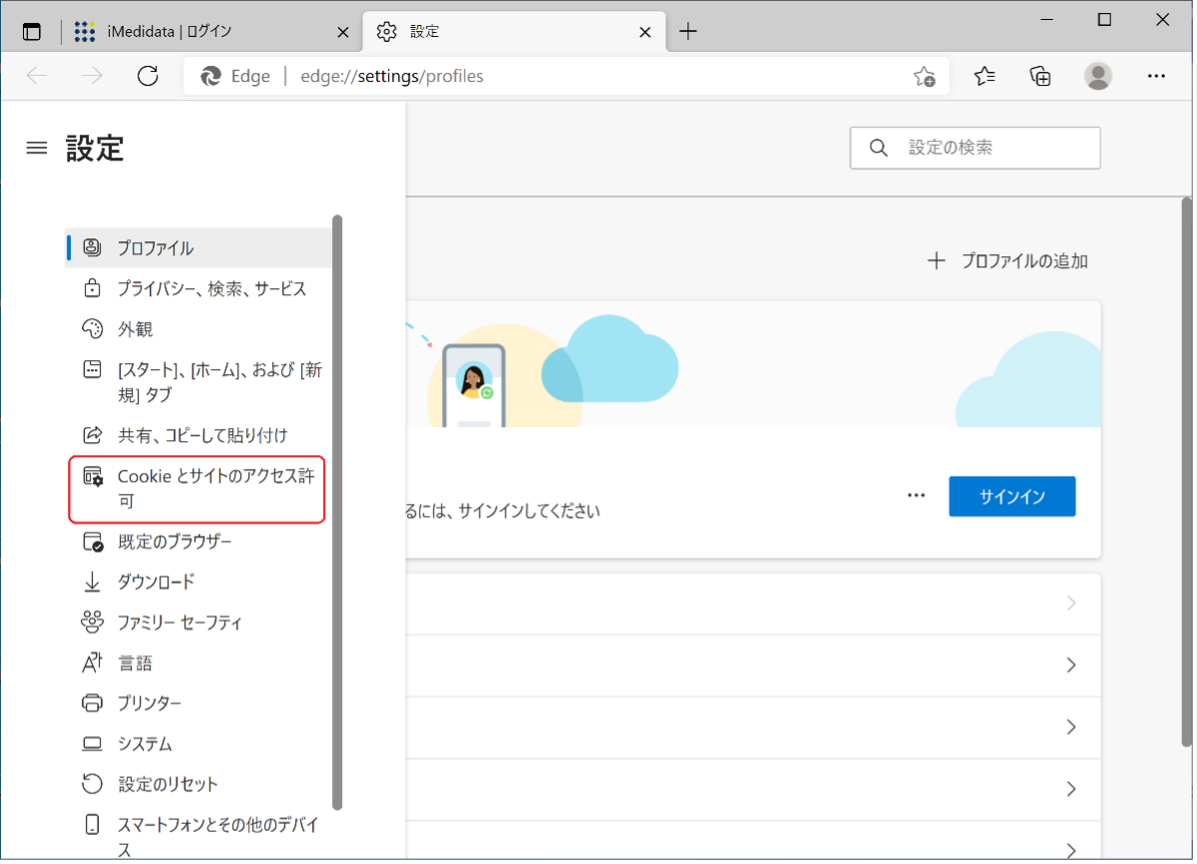
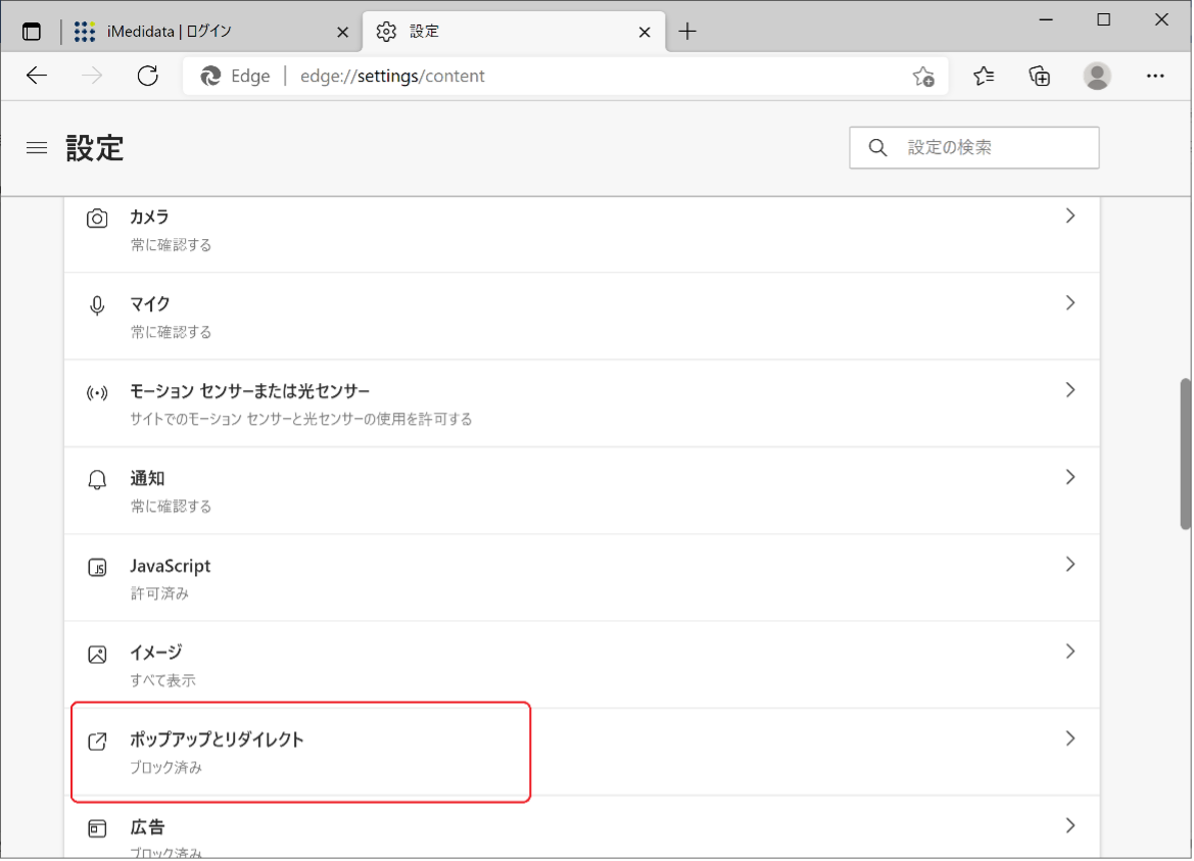
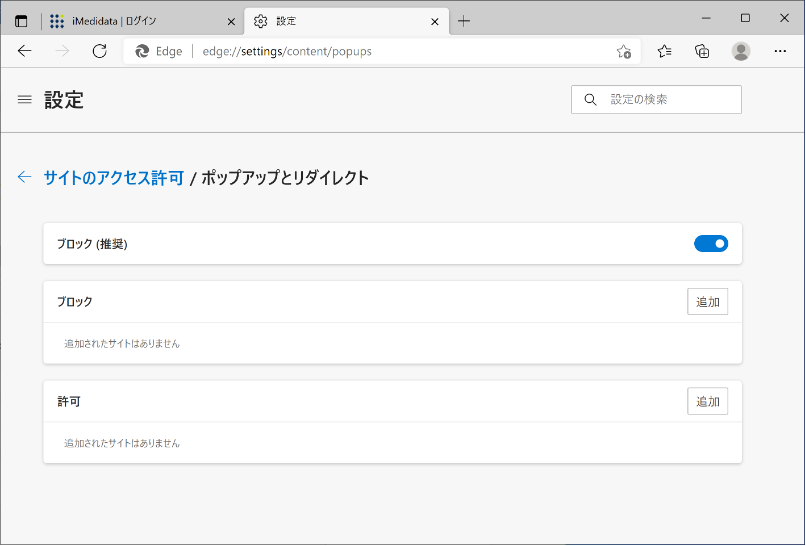
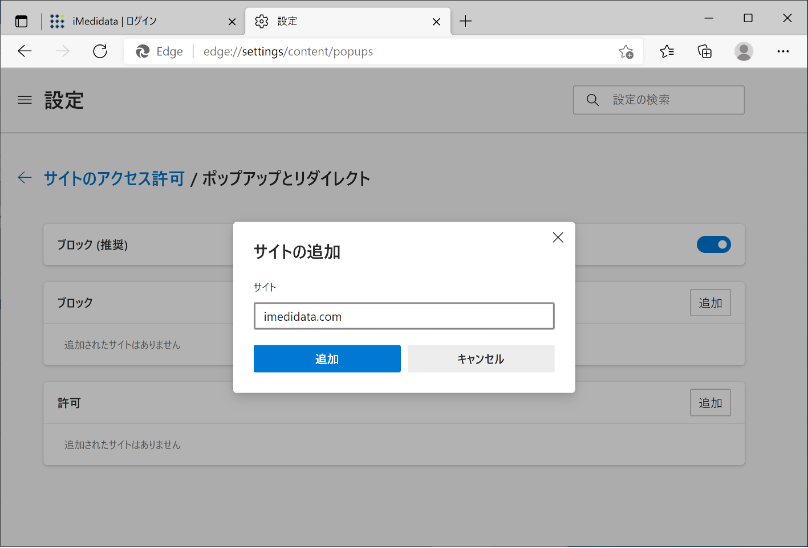
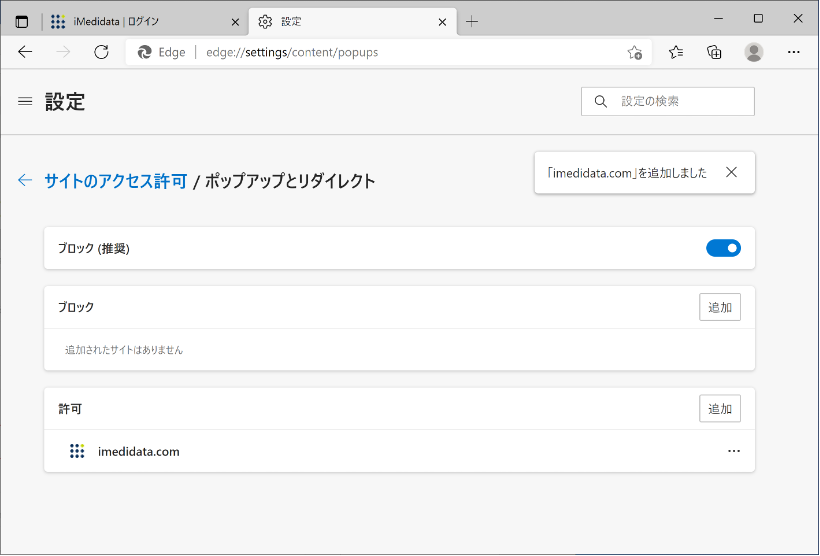
ポップアップブロック解除 (Google Chromeの場合)
- 画面右上のメニューをクリックし、表示される画面の「設定(S)」をクリックします。
- 表示される設定画面、最下部までスクロールし、「詳細設定を表示」をクリックします。
- プライバシーの項目の「コンテンツの設定」をクリックします。
- コンテンツの設定の中のポップアップの項目で 「すべてのサイトのポップアップ表示を許可する」にチェックをつけ、画面右下の「完了」をクリックします。
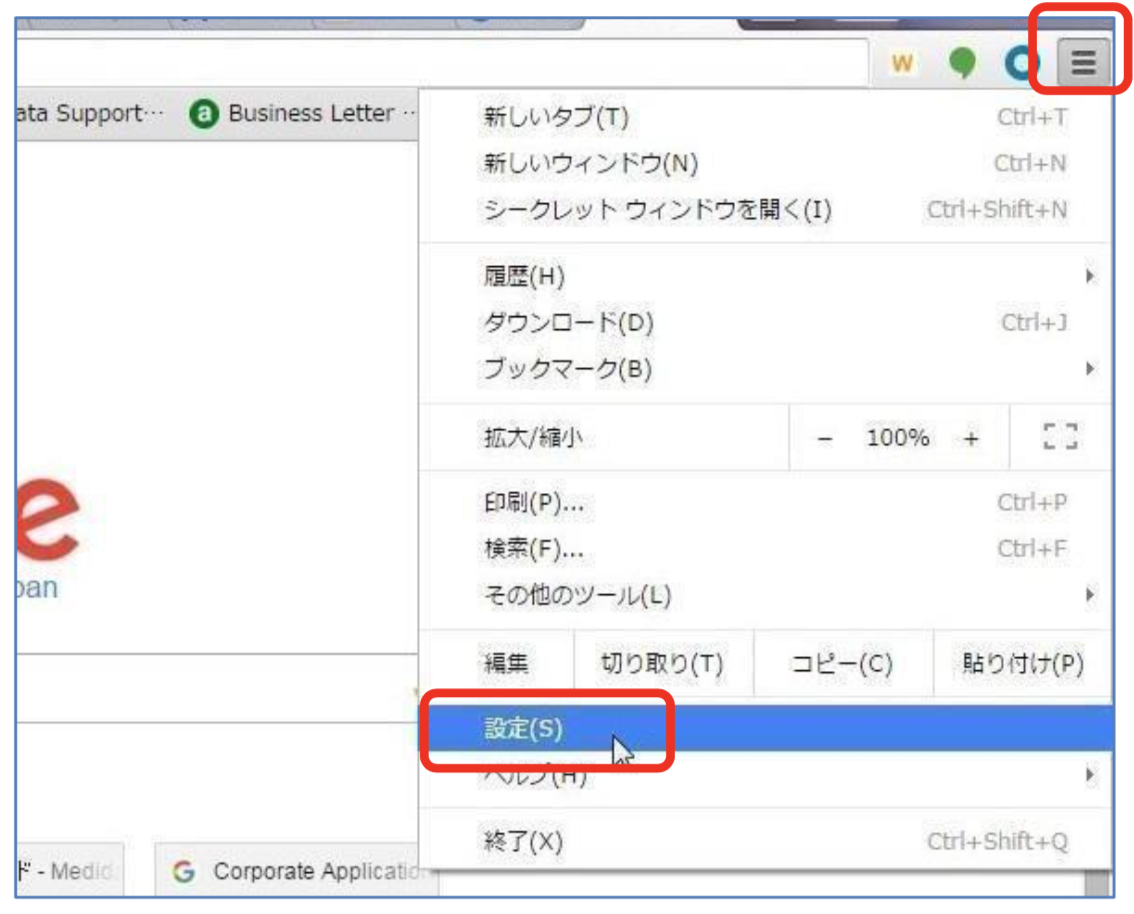
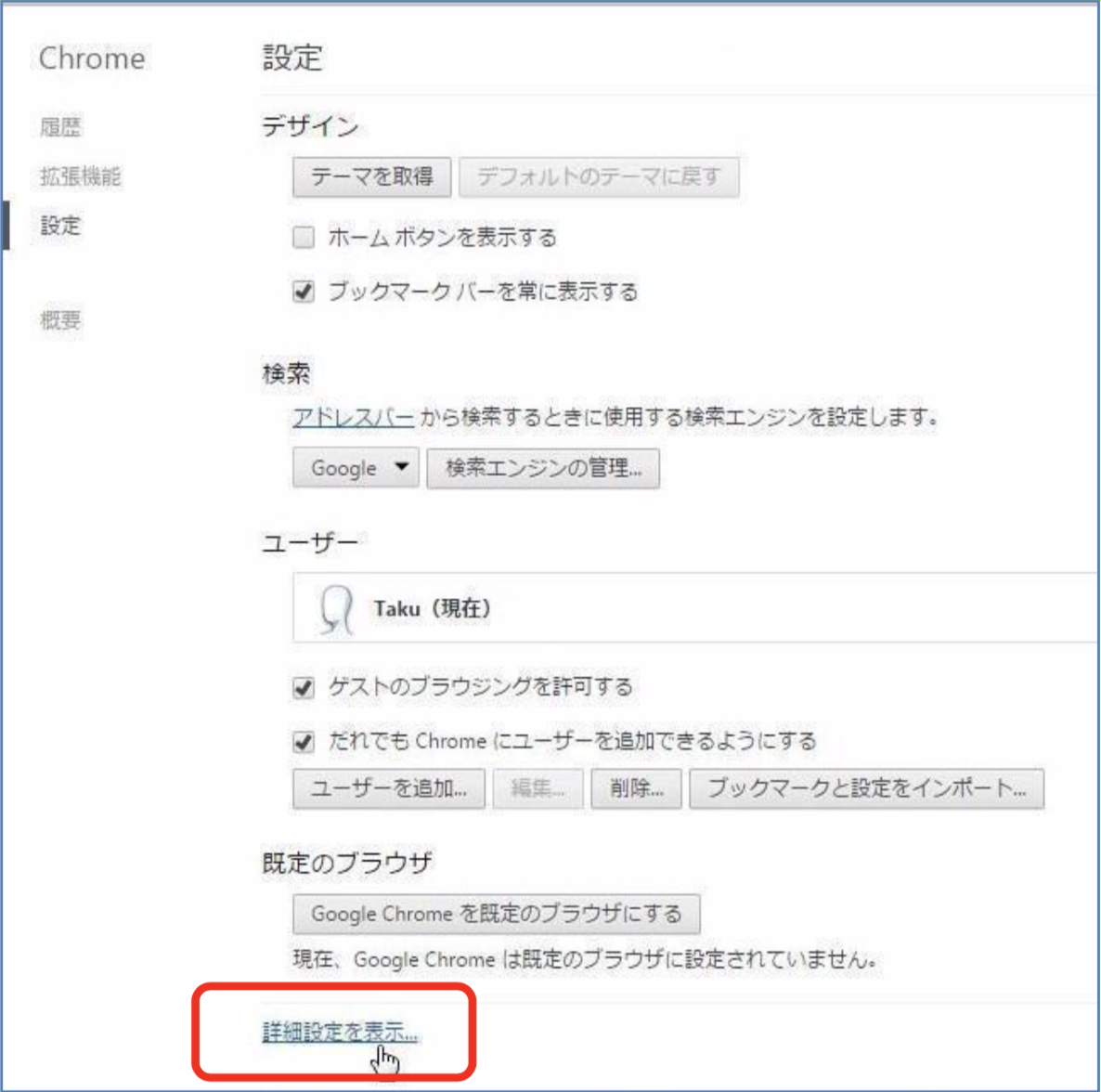
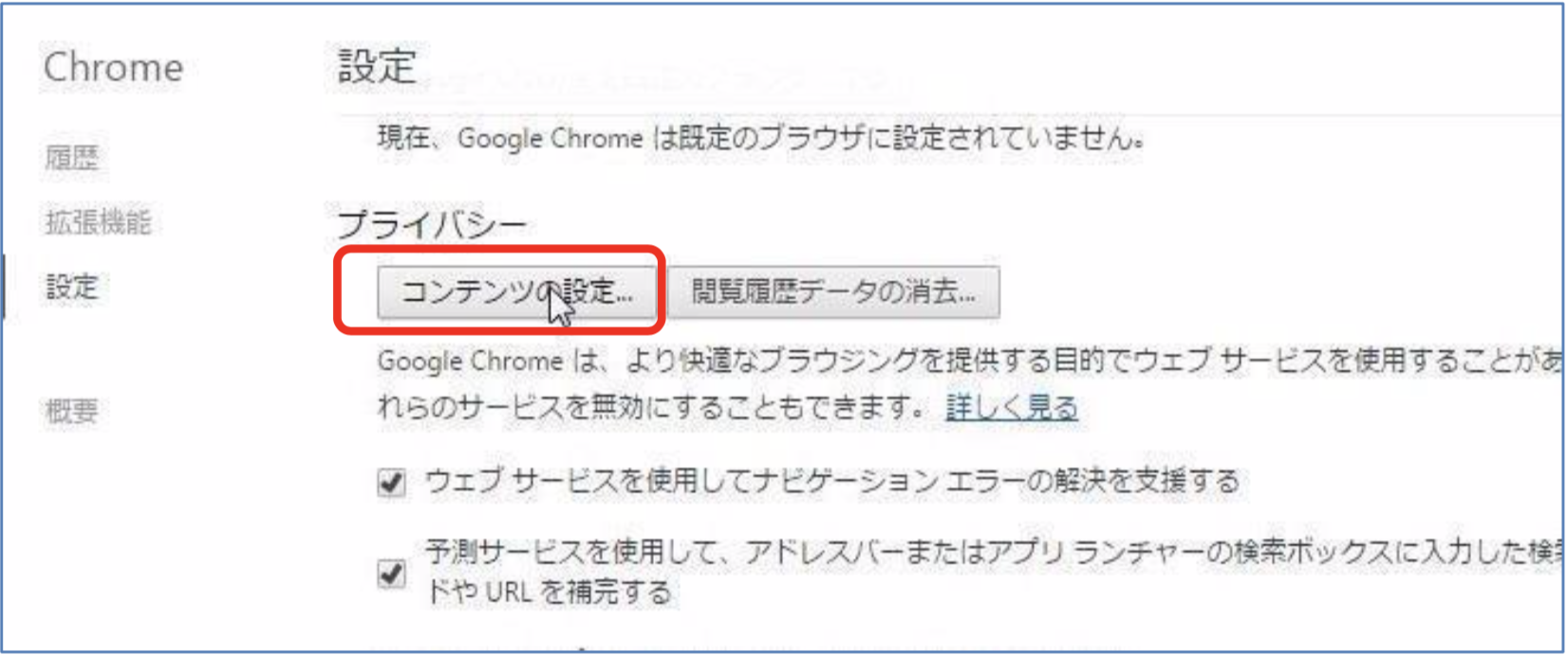
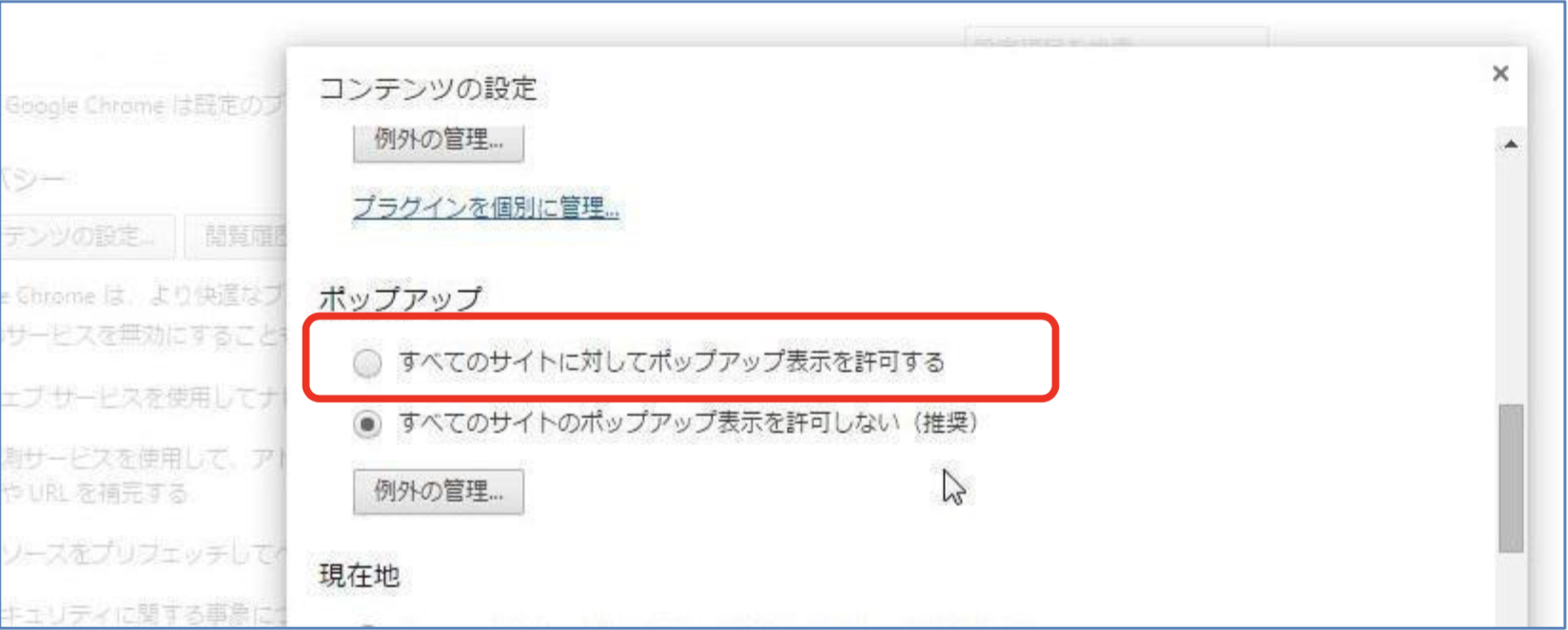
ポップアップブロック解除 (Safariの場合)
- Macの画面左上の「Safari」をクリックし、メニューが表示されたら、「環境設定」をクリックします。
- 画面上部の「セキュリティ」アイコンをクリックして、「Web コンテンツ」の「ポップアップウィンドウを開かない」のチェックボックスをクリックし、チェックを外します。
- 「ポップアップウィンドウを開かない」のチェックボックスのチェックが外れたことを確認し、 画面左上の「閉じる」で画面を閉じます。
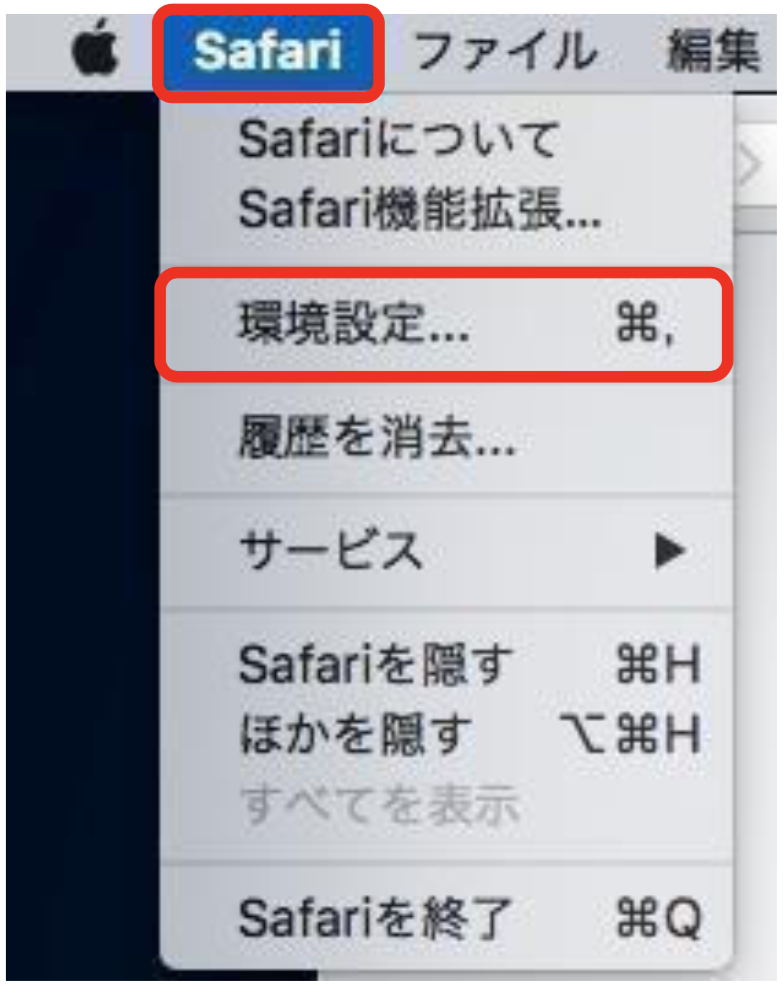
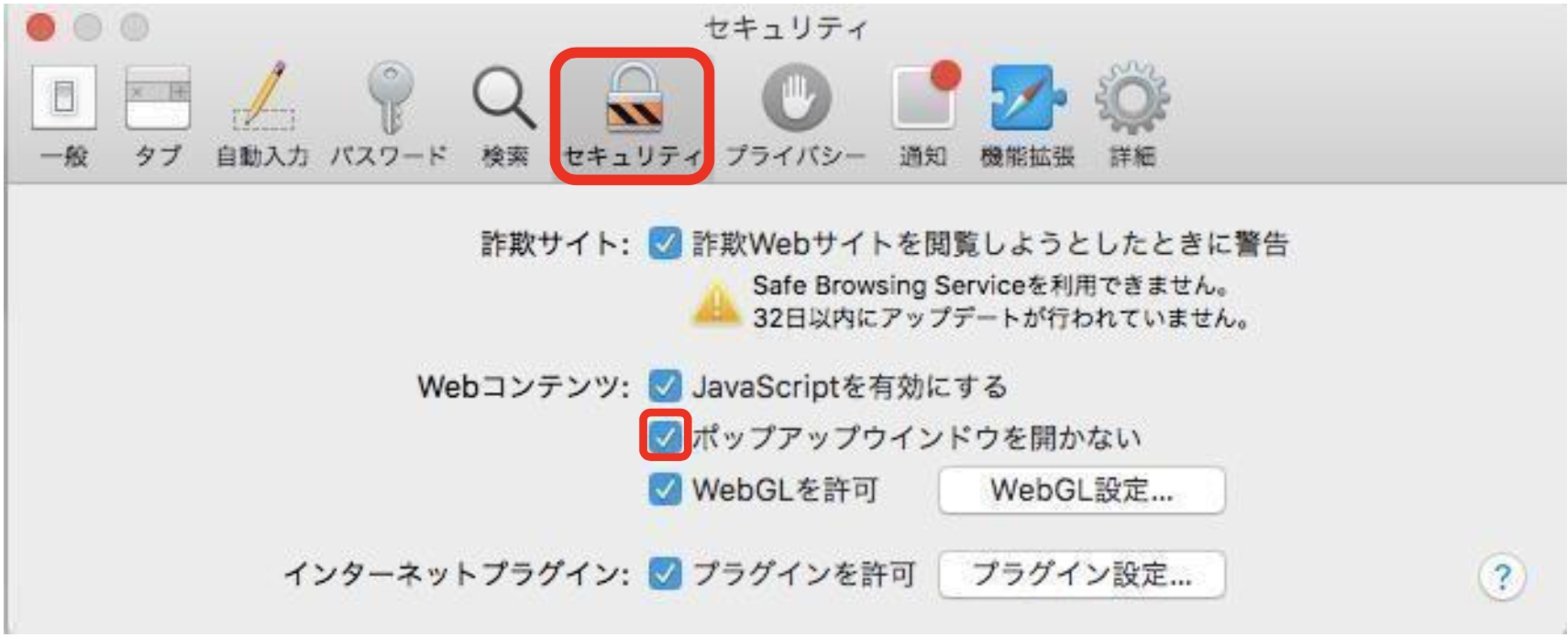
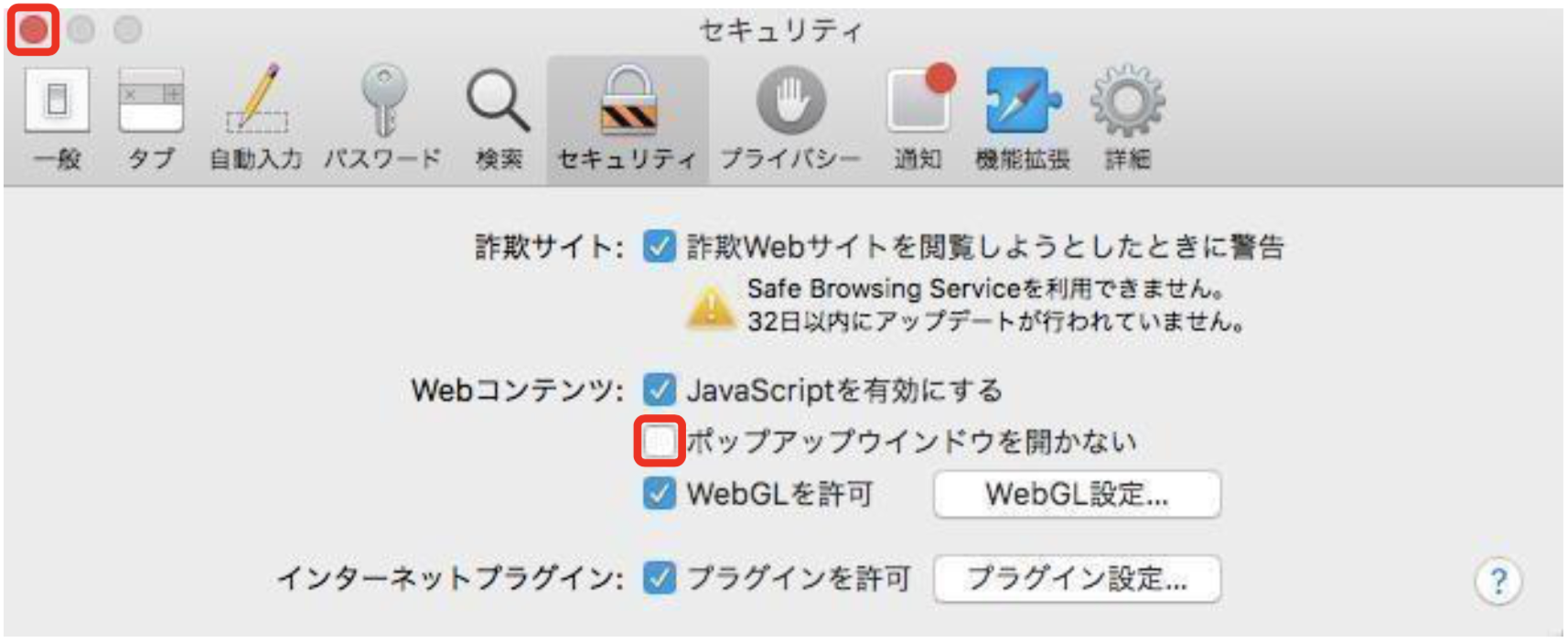
ポップアップブロック解除 (Firefoxの場合)
- 画面右上のメニューをクリックし、表示される画面の「Options」をクリックします。
- 表示される画面で「Contents」をクリックし、「Pop-ups」のチェックをはずします。